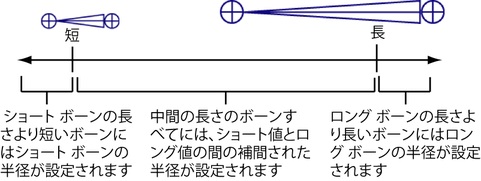設定
-
-
インバース キネマティクスによりポーズを設定する場合は、任意の X、Y、Z の各軸をクリックし、ジョイントがどのローカル座標軸で回転するかを指定します。、 または をクリックします。IK によりポーズを設定するとき、既定の設定では、ジョイントはすべてのローカル座標軸で回転できるようになっています。
-
-
オンに設定すると、で作成するすべてのジョイントは、ワールド フレームと位置合わせするように設定されます。各ジョイントのローカル軸はワールド軸の向きに設定され、その他の設定は無効化されます。オフに設定すると、次に説明するその他の設定を使用して、ジョイントの位置合わせを指定できます。
-
-
ジョイントのローカル主軸を指定します。これは、ジョイントからボーンに沿って下向きに伸びる軸です。
ヒント:
ジョイントが特定の軸の周りを回転するようにする場合、その軸はであってはなりません。たとえば、の方向が XYZ に設定されている場合、ジョイントがローカル座標 X 軸の周りに回転させることはできません。
-
-
ジョイントの補助的な方向として使用するローカル軸を指定します。残り 2 つの軸のいずれかを選択します。自動的にを決めるようにするには、に設定します。
注:
との両方に同じ軸を設定することはできません。一方の軸に指定済みの軸を使用するように設定すると、もう一方のオプションは別の軸を使用するように自動的に切り替わります。
-
-
補助軸の向き(ポジティブまたはネガティブ)を設定します。
-
-
このオプションをオンに設定すると、作成するジョイントは、スケルトンの階層で上位にあるジョイントをスケールするときに自動的にスケールされません。既定値はオンです。
は、キャラクタにスキニングを行った後に、1 つまたは 2 つの軸に沿ってジョイントをスケールした場合に起こり得る不要なシア(ずれ、ひずみ)エフェクトを防ぐことができます。また、個々のボーンの長さが変更しやすくなります。
-
-
このオプションをオンに設定すると、Maya は構築したスケルトンのジョイントの角度に従って、ジョイントがローカル座標軸で回転する範囲を自動的に制限します。また、ジョイントには、内角 180 度までの回転許容範囲が設定されます。
たとえば、膝のジョイントを作成するとき、ジョイントを少し後方に曲げたとすると、下腿のボーンは大腿のボーンよりも前方にくることはなく、また、左右に揺れることもありません。膝のジョイントは、内角 180 度までの回転許容範囲を除き、いかなる方向にも回転できなくなります。
-
-

ジョイント作成のシンメトリを有効または無効にできます。次のオプションを使用して、作成時のシンメトリ接続の軸を指定できます。
-
-
既定では、シンメトリは無効になっており、は通常はジョイント作成モードです。
-
-
-
-
-
-
-
-
このオプションをオンに設定すると、作成した任意のジョイントに IK ハンドルが自動的に作成され、設定の セクションが使用可能になります。
自動的に作成された IK ハンドルは、ジョイント チェーンの最初のジョイントから最後のジョイントに向かって設定されます。
注:
通常は、最初にスケルトンを完成し、次に必要なスケルトンに IK ハンドルを追加します。
-
-
このオプションをオンに設定すると、設定のセクションが使用可能になります。
ジョイントを作成する場合、ジョイントの半径はボーンの長さによって決まります。つまり、ジョイント チェーンを描くと、チェーン内のすべてのジョイントの半径がそのボーンの長さに自動的に調整されます。たとえば、人間の手の骨のような短い骨の場合は小さいジョイント、人間の脚の骨のような長い骨の場合は手の骨よりも大幅に長いジョイントが生成されます。
-
-
-
-
短いボーンの半径を設定します。これが最小のボーン半径です。
-
-
-
-
長いボーンの半径を設定します。これが最大のボーン半径です。